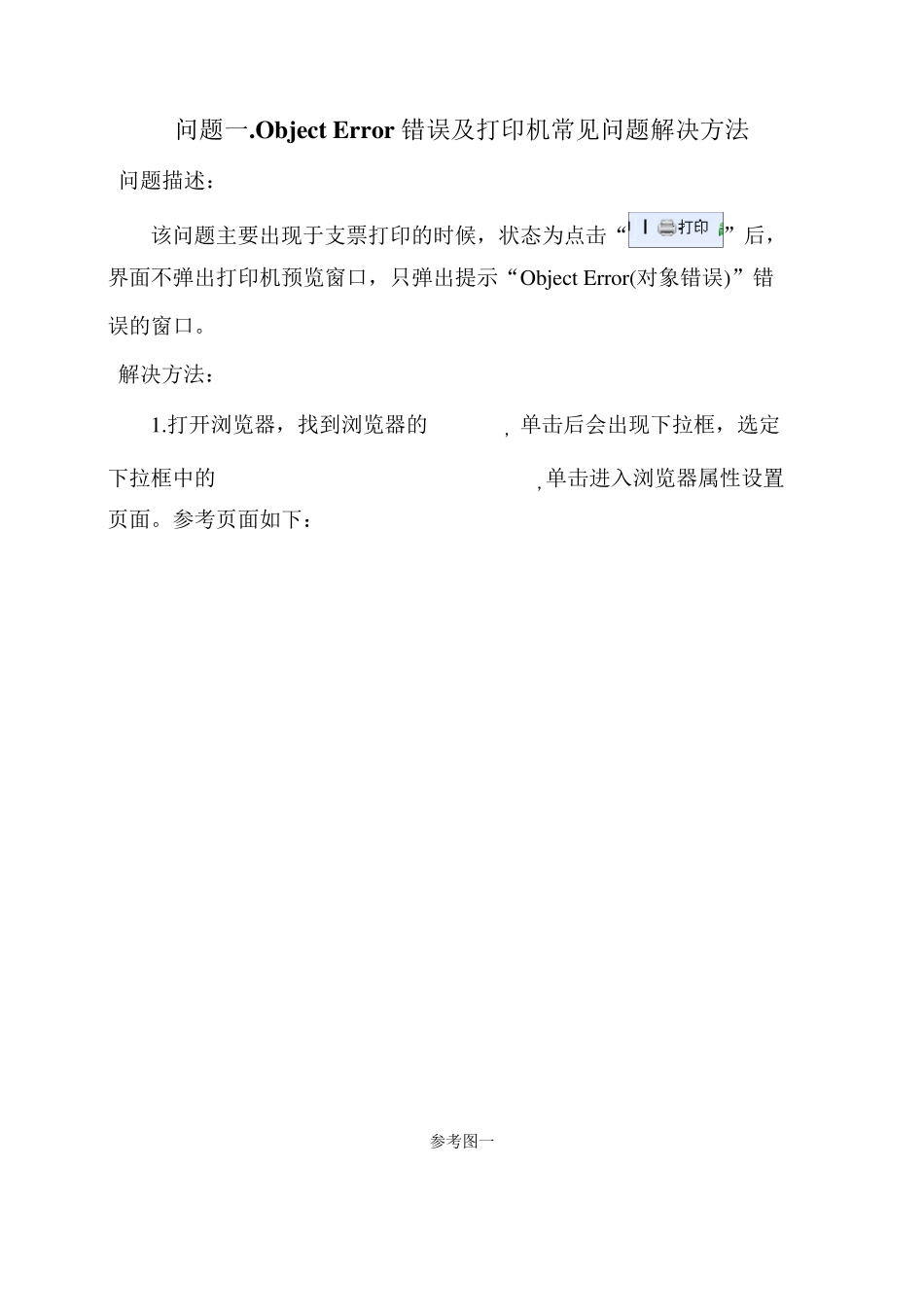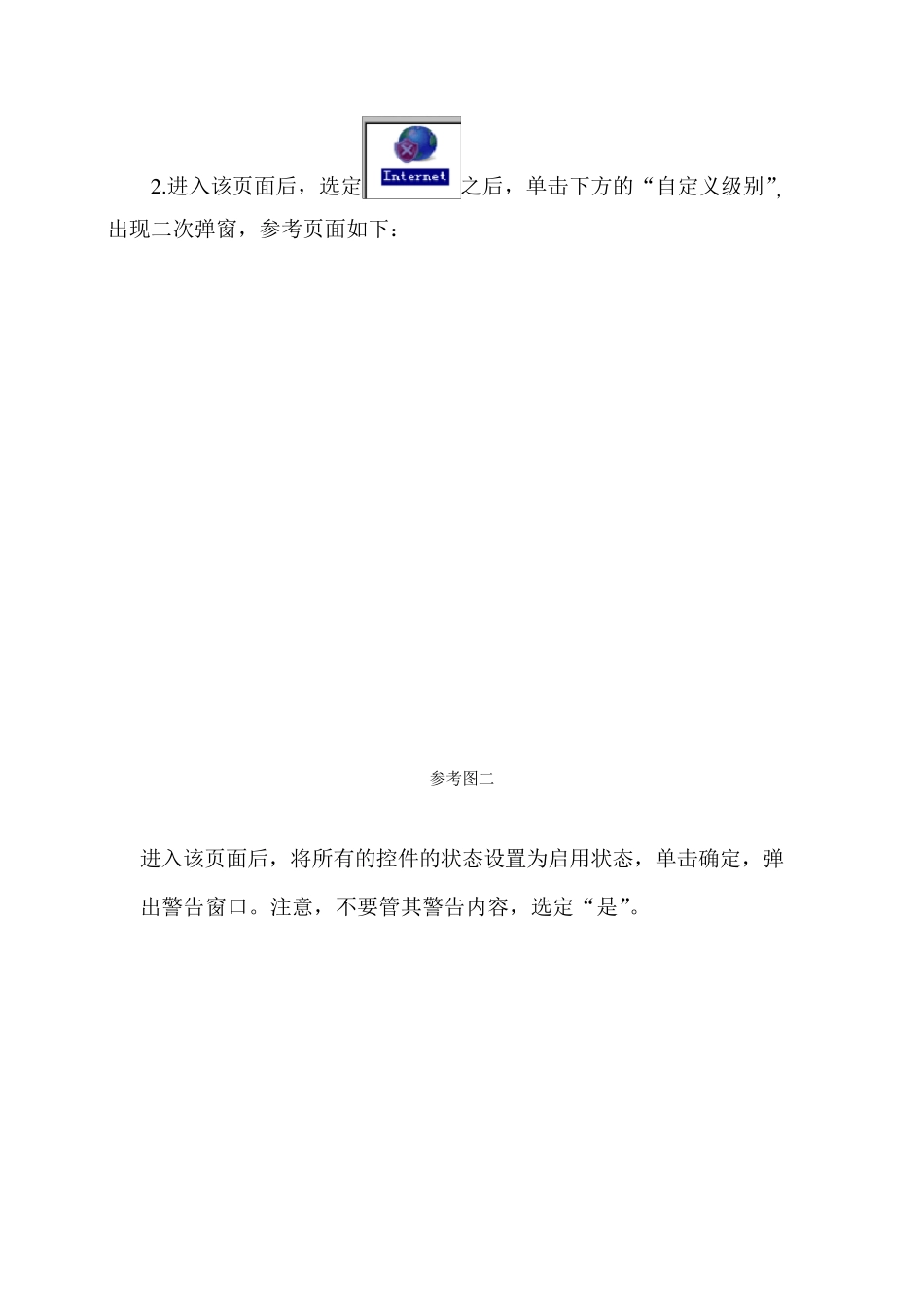问题一.Object Error 错误及打印机常见问题解决方法 问题描述: 该问题主要出现于支票打印的时候,状态为点击“”后,界面不弹出打印机预览窗口,只弹出提示“Object Error(对象错误)”错误的窗口。 解决方法: 1.打开浏览器,找到浏览器的 ,单击后会出现下拉框,选定下拉框中的,单击进入浏览器属性设置页面。参考页面如下: 参考图一 2 .进入该页面后,选定之后,单击下方的“自定义级别”,出现二次弹窗,参考页面如下: 参考图二 进入该页面后,将所有的控件的状态设置为启用状态,单击确定,弹出警告窗口。注意,不要管其警告内容,选定“是”。 3 .在参考图一的页面下,再次选定,单击“自定义级别”,进入参考图二的页面,将所有的控件状态设置为“启用”。单击确定,出现弹窗的警告操作参照步骤 2 的设置。 4 .在参考图一的页面下,再次选定,单击“自定义级别”,进入参考图二的页面,将所有的控件状态设置为“启用”。单击确定,出现弹窗的警告操作参照步骤 2 的设置。 5 .所有设置操作结束后,单击 参考图一下“确定”按钮。关闭浏览器并重新开启浏览器,再次登录后点击,在相关的打印页面下,选定打印信息后,点击按钮,出现打印预览窗口,打印预览窗口参考页面如下: 6 .单击红色圆圈内的按钮,查看打印设置,参考页面如下: 该页面下需要查看两个信息。 第一个为“打印机(P)”,即打印机驱动选择,以得实系列打印机为参考,若未选择“得实驱动安装(系列 1 USB 自动检测)”驱动,选定为“得实驱动安装(系列 1 USB 自动检测)”。若不显示该驱动,参考问题二(以本机为准)。 第二个需要查看的信息为“纸型”,若显示的纸型不是“支票”,参考问题二。 问题二.打印机驱动安装方法 (备注:各单位的针式打印机机型以及型号不一样,该问题解决以得实系列打印机为准,各单位根据实际情况参考解决。) 1.登录平台后,在首页中查找“公告栏”,然后单击, 将该文件下载至本地电脑上后,解压。 2.解压成功后,打开解压文件夹,双击,按照相关提示,完成安装,安装过程请注意,端口选择的时候,选择 USB端口,不要选择 LPT 或者 COM 端口。 3.纸型添加,按照以下步骤进入打印机设置窗口,“开始——>控制面板——>打印机和其他硬件——>打印机和传真”。 <1>.进入该打印机设置窗口后,不选定任何驱动,在空白区域,单击鼠标右键,在弹窗中选定“服务器属性(T)”之后,单击,进入“打印机服务...